创建和管理工作时间
Customer Service 全渠道提供了一套功能,扩展了 Dynamics 365 Customer Service Enterprise 的能力,使组织能够通过数字消息传递渠道与客户即时联系和互动。 访问 Customer Service 全渠道需要额外的许可证。 有关详细信息,请参见 Dynamics 365 Customer Service 定价概述和 Dynamics 365 Customer Service 定价计划页面。
重要提示
对全渠道管理应用的支持已于 2022 年 4 月 30 日结束,此应用已于 2023 年 7 月删除。 我们建议您使用 Customer Service 管理中心应用来配置最新功能,例如统一路由和语音渠道。 详细信息:多渠道管理应用已被弃用
工作时间定义组织的客户支持团队处于活动状态并且可为客户提供服务的时间。 通过设置工作时间,您可以帮助您的客户和您的组织合作解决问题。
工作时间计划根据以下情形调整:
- 显示在工作时间以外的公共节日的客户支持不可用信息。
- 对于已实施夏令时的时区,根据每年两次更改夏令时日历时间进行调整。
- 为代理、机器人和队列设置单独计划,以根据任何一个渠道的不同业务场景和产品线进行无缝调整。
- 定义将客户队列从机器人转换为代理的计划。
- 自定义非工作时间聊天小组件的显示和其他设置。
定义组织的工作时间并设置要显示给客户的自动消息后,当客户在非工作时间通过渠道进行交互时,他们会看到您设置的消息。 例如,可以在聊天小组件上向客户显示脱机消息“我们的代理不在线。 我们的工作时间为 8:00 am 到 5:00 pm 之前。”同样,对于社交渠道,您可以在队列级别配置工作时间。 当客户在工作时间以外通过任何社交渠道联系您的代理时,他们将收到您设置的回复。
在 Customer Service 管理中心或全渠道管理中心(已弃用)应用中,创建工作时间记录后,您可以根据要求执行以下步骤:
重要提示
全渠道管理中心已弃用。 使用 Customer Service 管理中心应用跨 Customer Service 执行管理员任务。
- 队列:在队列的主页面上配置工作时间。
- 聊天小组件:在聊天小组件选项卡上添加工作时间记录。
- 短信渠道:在可以通过相应工作流访问的渠道实例的行为选项卡上添加工作时间记录。
当工作时间生效时,非工作时间期间的工作项将根据工作项排队前的溢出条件进行处理。
创建记录以定义工作时间
您可以在 Customer Service 管理中心或客户服务中心应用中定义工作时间。
转到其中一个应用,执行以下步骤。
在站点地图中,选择操作中的日历。 日历页面将显示。
在工作时间部分,选择管理。
可用工作时间视图将显示。 可以使用下拉列表在各系统视图列表之间切换。
选择新建。 新建工作时间页面将显示。
在常规选项卡上,提供以下信息:
- 名称:为工作时间记录输入名称。
- 负责人:接受默认值或通过搜索指定其他负责人。
- 说明:输入工作时间记录的可选说明。
选择保存。 工作时间选项卡将显示。 默认情况下,日历显示定义为上午 8:00 至下午 5:00 的工作时间。
在工作时间选项卡上,在日历中选择新建>工作时间。
在工作时间面板中,设置以下选项以定义工作时间计划。
- 全天:如果聊天小组件应 24/7 可用,指定“是”。
- 日历:指定计划的期间。 仅当全天为“是”时,选择日期的选项才可用。
- 时间:选择计划的开始时间和结束时间。
- 重复:选择定期选项。
- 选择结束日期:(可选)指定结束日期。
- 时区:选择适用的时区。 考虑夏令时(如果适用于所选时区)。
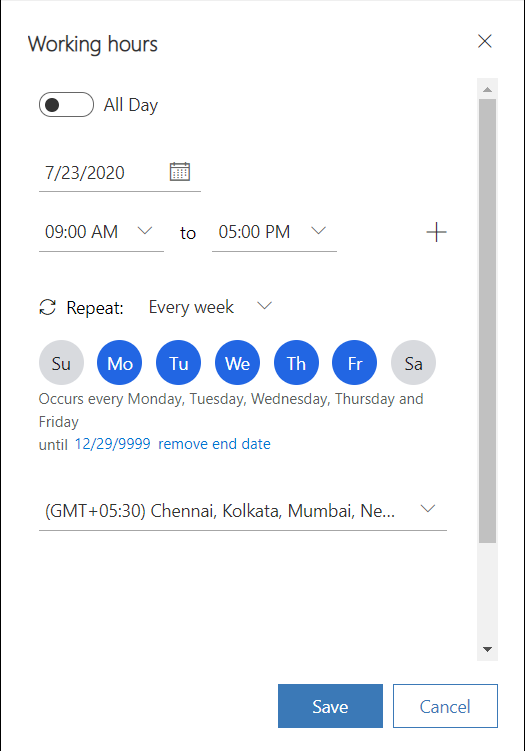
选择保存。 您将返回到工作时间选项卡。
在日历中定义节日
要设置公共节日客户支持的不可用时间,在日历视图上,选择新建>节日。
选择日期或日期范围,并指定原因。
保存设置。
在导航栏上选择保存。
编辑或删除工作时间设置
您可以在现有记录中编辑或删除工作时间计划。
转到要在其中修改计划的记录。
在日历上选择一个事件。
在出现的菜单上,选择编辑,然后选择以下选项之一:
- 此事件
- 此事件以及所有以下事件
- 系列中的所有事件
如果要删除事件,选择删除。
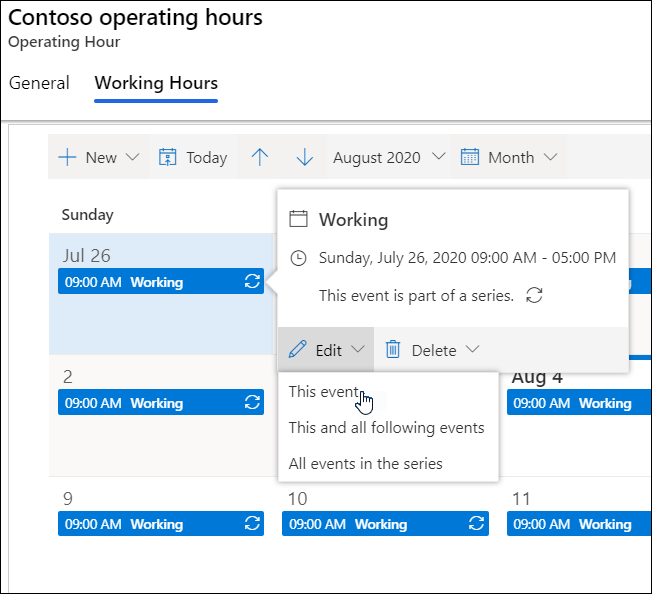
将工作时间添加到聊天小组件
执行以下操作来指定聊天小组件的工作时间:
打开“聊天渠道设置”小组件,选择聊天小组件选项卡。
将在工作时间显示小组件切换到开。
在工作时间名称字段中,浏览并选择工作时间记录。 聊天小组件在所选工作时间记录中指定的时间内显示。
选择在非工作时间显示小组件可以在工作时间以外显示小组件。
保存更改。
将工作时间添加到队列
您可以将稍后可为社交渠道配置的工作时间添加到队列中。 如果未配置工作时间,队列将全天运行。
执行以下操作来指定队列的工作时间:
导航到 Customer Service 管理中心或客户服务中心应用,执行以下步骤:
在站点地图中,选择客户支持中的队列。 队列页面将显示。
在高级队列部分,选择管理。
队列视图将显示。
打开要为其指定工作时间的队列。
在工作时间选项卡上,选择设置工作时间。
在设置工作时间页面,搜索并选择您要指定的工作时间记录。
保存更改。
限制
您无法使用导出和导入选项迁移日历实体,而是需要手动设置工作时间。
另请参见
管理队列溢出
自动发送的消息
添加聊天小组件
配置聊天前调查
创建快速回复
创建聊天身份验证设置
在 Power Apps 门户中嵌入聊天小组件